Đôi khi lượng tin nhắn khủng trong một nhóm chat cũng khiến cho nhiều người dùng cảm thấy khó chịu. Điều này dẫn đến việc tìm kiếm cách xóa nhóm trên Messenger đang được nhiều người dành sự quan tâm nhất định.
Tuy nhiên, việc xóa nhóm cũng dẫn đến nhiều câu hỏi liên quan đến như có thể tìm lại nhóm không, muốn giải tán nhóm thì phải làm sao… Do đó, trong bài viết này, hãy để Thủ Thuật Messenger làm rõ tất cả vấn đề của người dùng ngay sau đây.
Hướng dẫn cách xóa nhóm trên Messenger cụ thể
Về cách xóa nhóm Messenger, người dùng hoàn toàn có thể thực hiện nhanh chóng trên cả điện thoại Android, iPhone và máy tính. Cụ thể, người dùng có thể thao tác nhanh như sau:
1. Xóa nhóm trên Messenger bằng Android
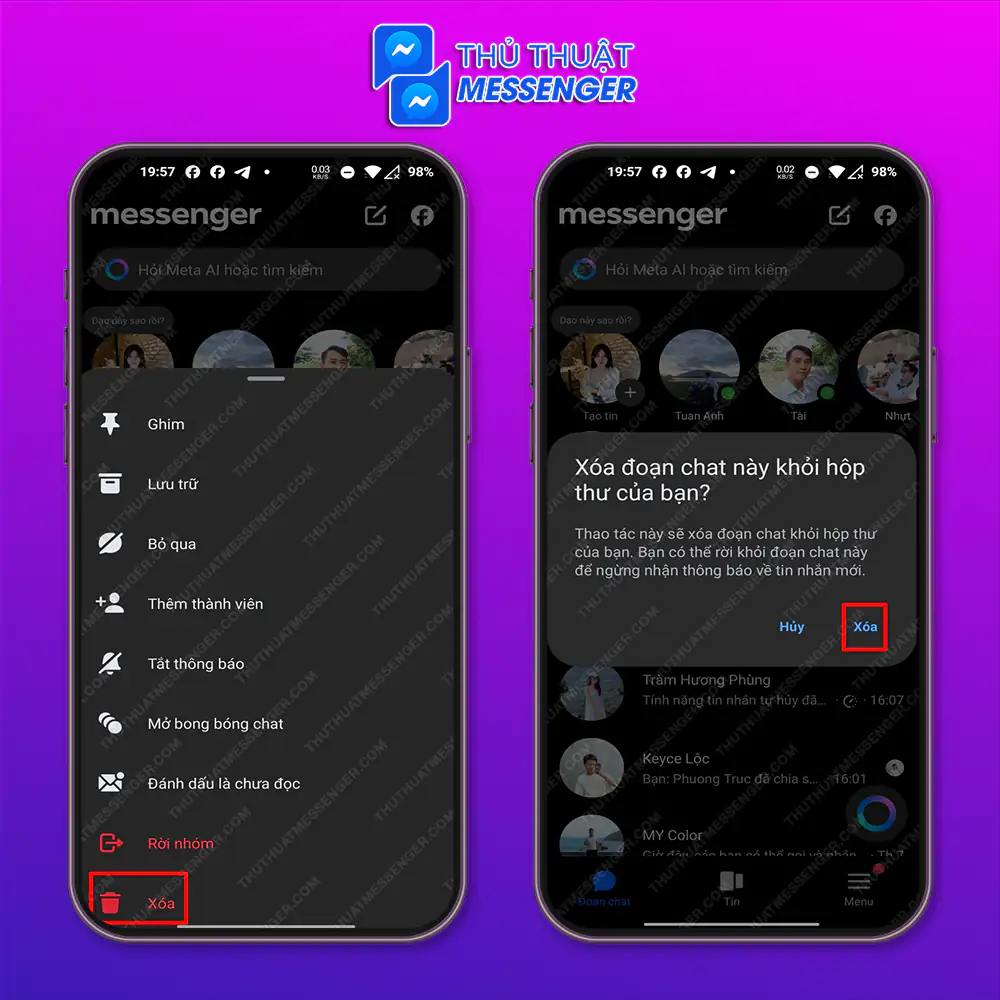
Khi sử dụng các thiết bị Android, người dùng chỉ cần Nhấn giữ vào nhóm chat mình muốn xóa > Nhấn vào Xóa > Tiếp tục nhấn vào Xóa.
2. Các bước xóa nhóm Messenger bằng iPhone
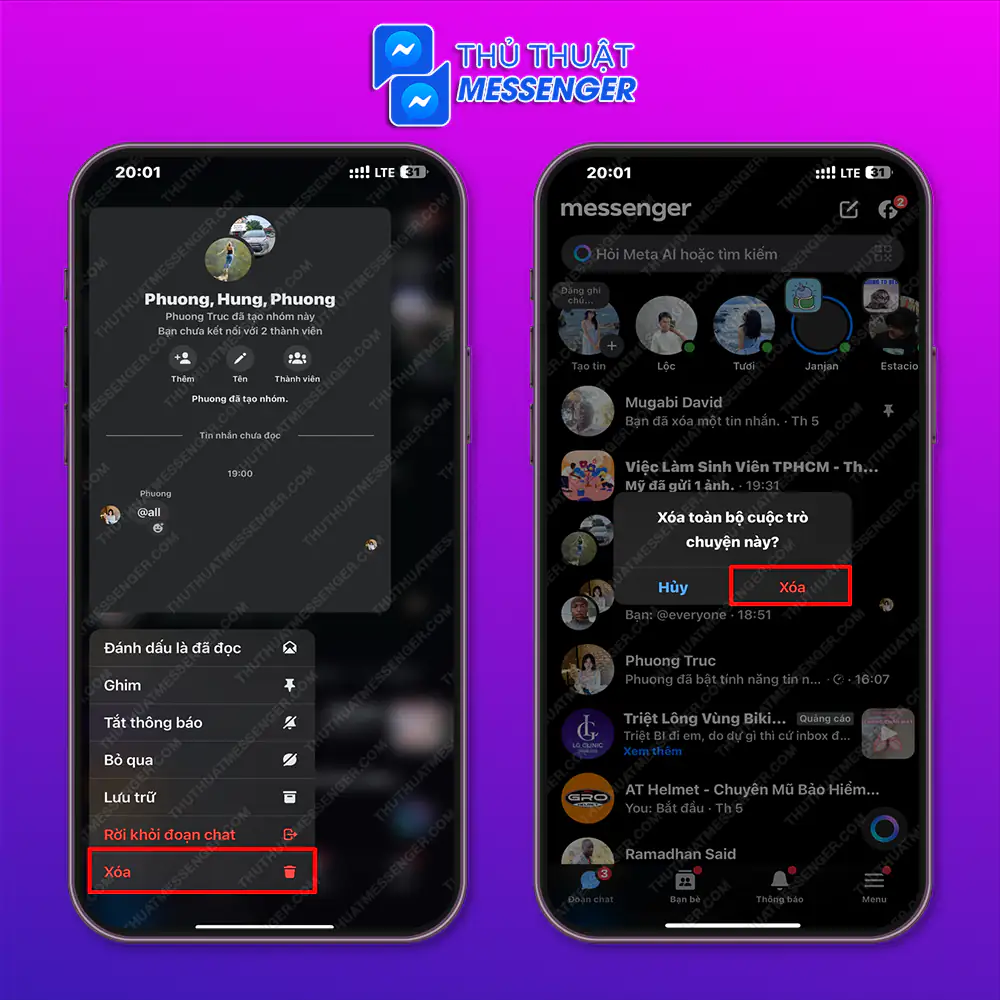
Trong cách xóa nhóm trên Messenger, người dùng hoàn toàn có thể thao tác nhanh với điện thoại iPhone chọn nhóm chat cần xóa > Nhấn giữ vào nó và chọn vào Xóa > Tiếp tục chọn vào Xóa.
3. Quy trình xóa nhóm chat Messenger bằng máy tính
Cách xóa nhóm chat Messenger cũng dễ dàng thao tác ngay trên máy tính, chỉ cần mọi người làm theo đúng những gì chúng tôi chia sẻ dưới đây.
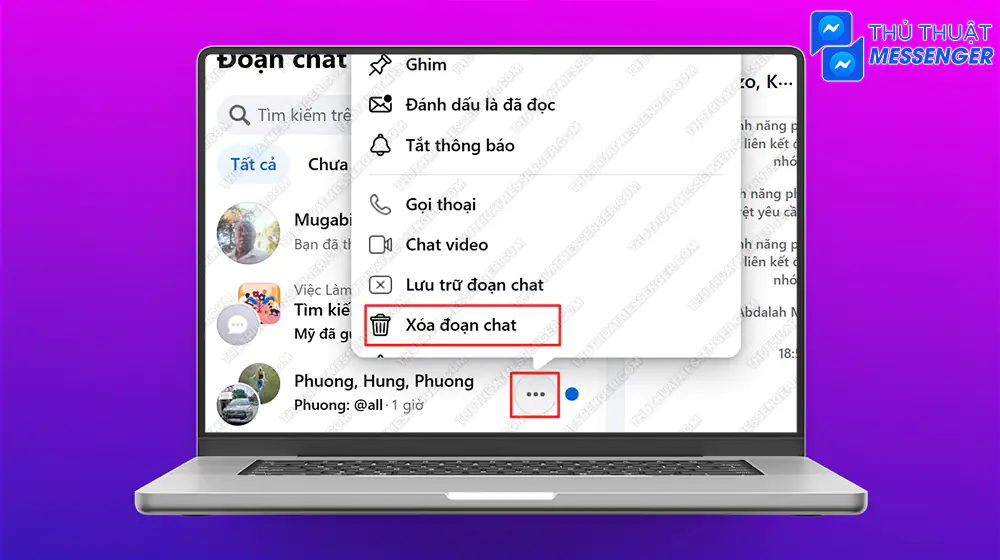
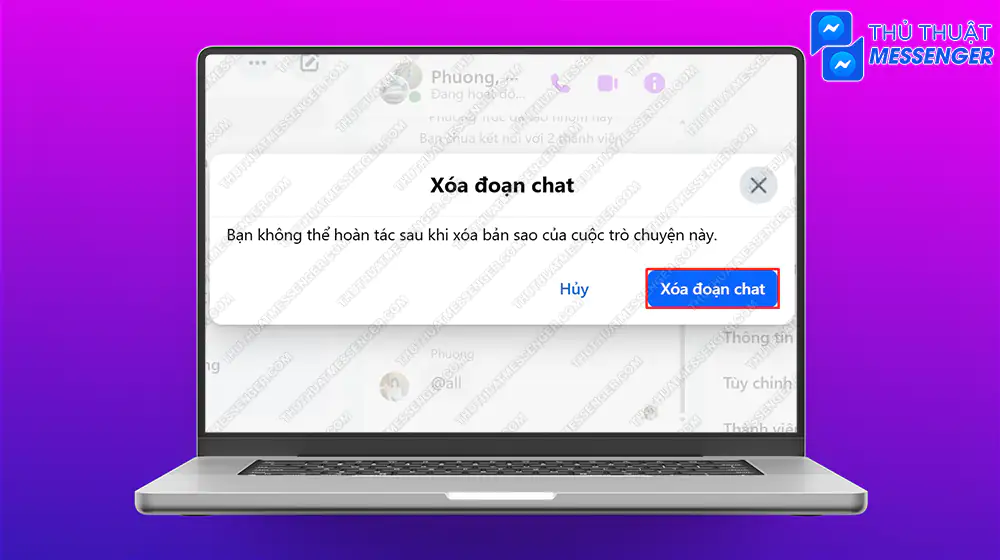
Cách tìm lại nhóm trên Messenger khi đã xóa
Khi tiến hành cách xóa nhóm trên Messenger, chắc chắn mọi người không thể nào tìm lại được nhóm của mình bằng cách tìm thông thường. Tuy nhiên, mọi người có thể nhắn với một người nào đó trong nhóm nhờ họ nhắn 1 tin nhắn bất kỳ thì nhóm sẽ tự hiện lại.
Nhưng cần cân nhắc, vì khi xuất hiện lại, các tin nhắn cũ sẽ mất hết kể từ lúc mọi người xóa nhóm. Vì thế, việc tìm kiếm nhóm chat trên Messenger sau khi xóa dường như là không thể, chỉ còn cách chờ ai đó trong nhóm nhắn hoặc nhờ họ nhắn mà thôi.
Chi tiết cách rời nhóm Messenger dễ hiểu nhất
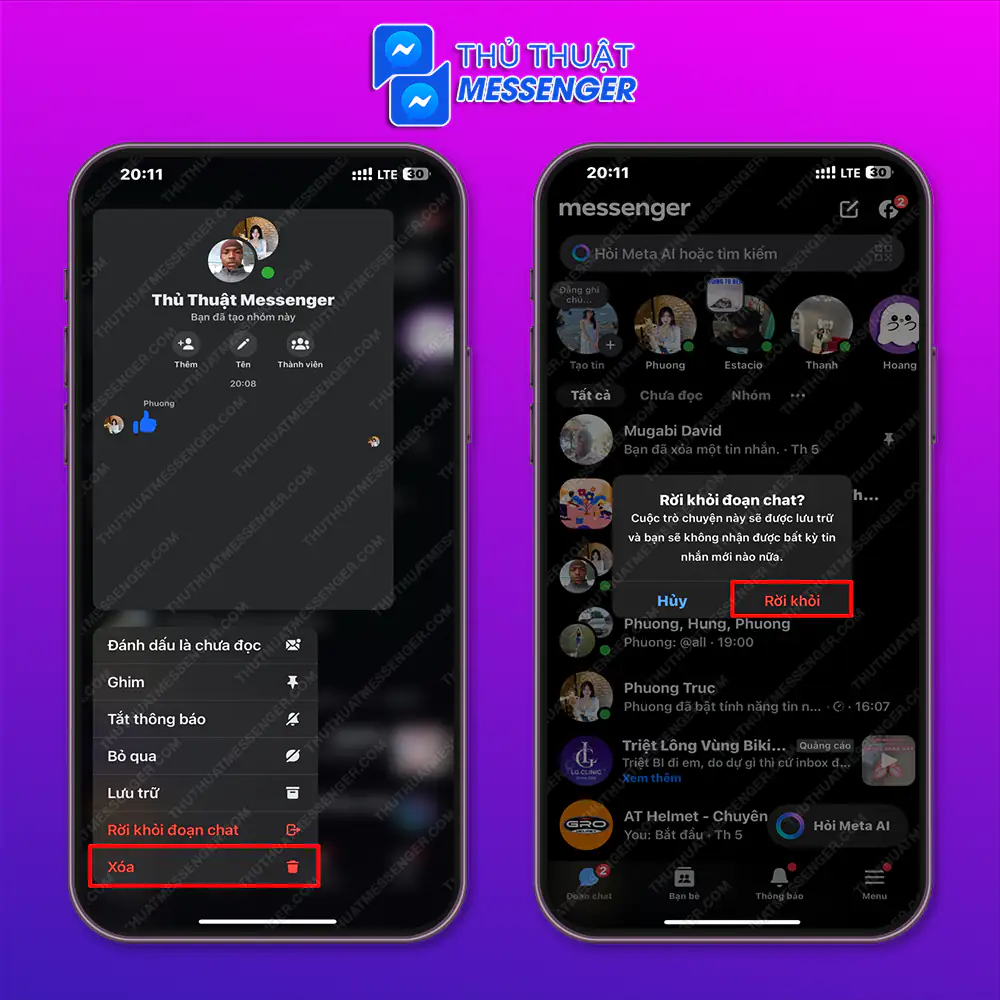
Nếu mọi người đang có nhu cầu out khỏi một nhóm nào đó trên Mess, thì đừng quên làm theo thứ tự bao gồm: Nhấn giữ vào nhóm chat muốn rời > Chọn Rời khỏi đoạn chat > Chọn vào Rời khỏi.
Tham khảo thêm những tính năng về nhóm trên messenger:
- Cách Chuyển Quản Trị Viên Trên Messenger Như Boss Thật Thụ
- Cách Chặn Thêm Vào Nhóm Trên Messenger Không Sợ Bị Spam
- [HOT] Hết Phiền Với Cách Ẩn Nhóm Chat Trên Messenger
Quy trình cách giải tán nhóm trên Messenger
Hiện nay, cách giải tán nhóm Messenger vẫn chưa được triển khai trên bất cứ nền tảng nào của Mess như Zalo hoặc Telegram. Tuy nhiên, người dùng vẫn có thể thực hiện bằng cách xóa hết các thành viên (nếu bạn là admin) sau đó bản thân tự rời nhóm.
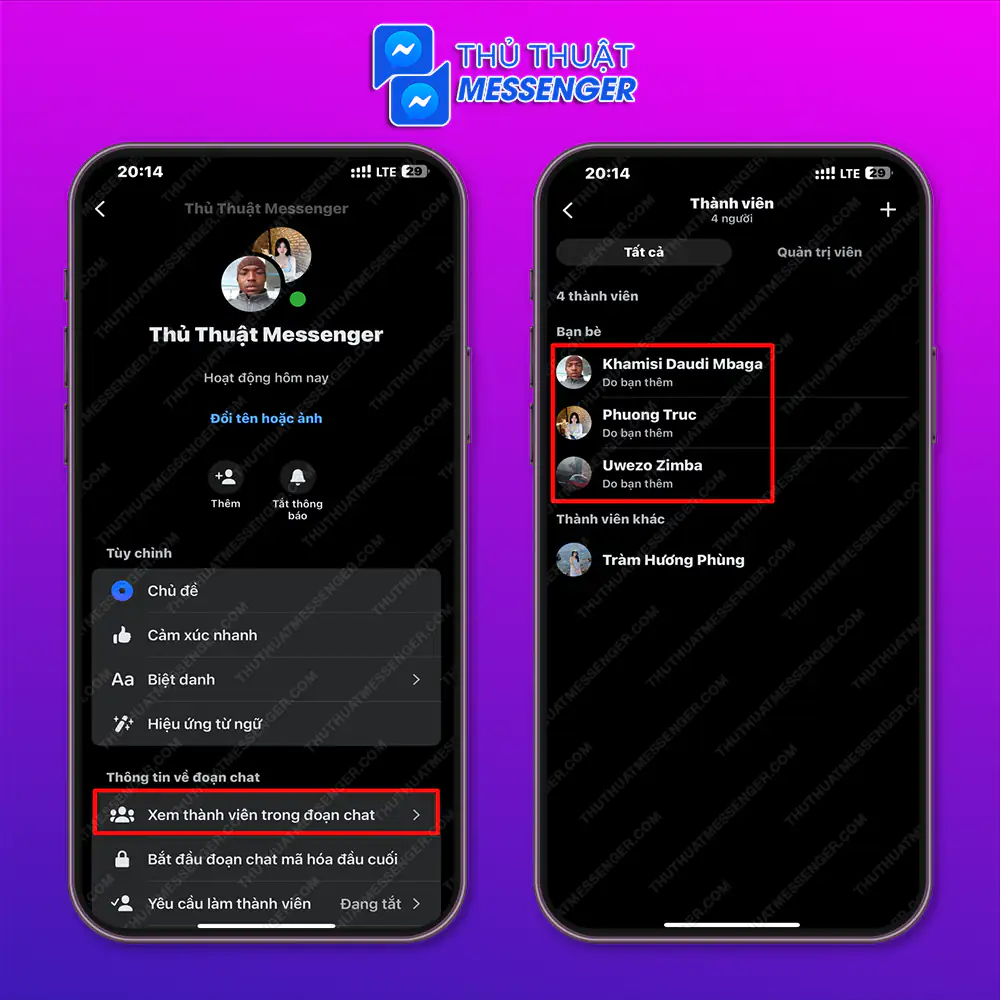
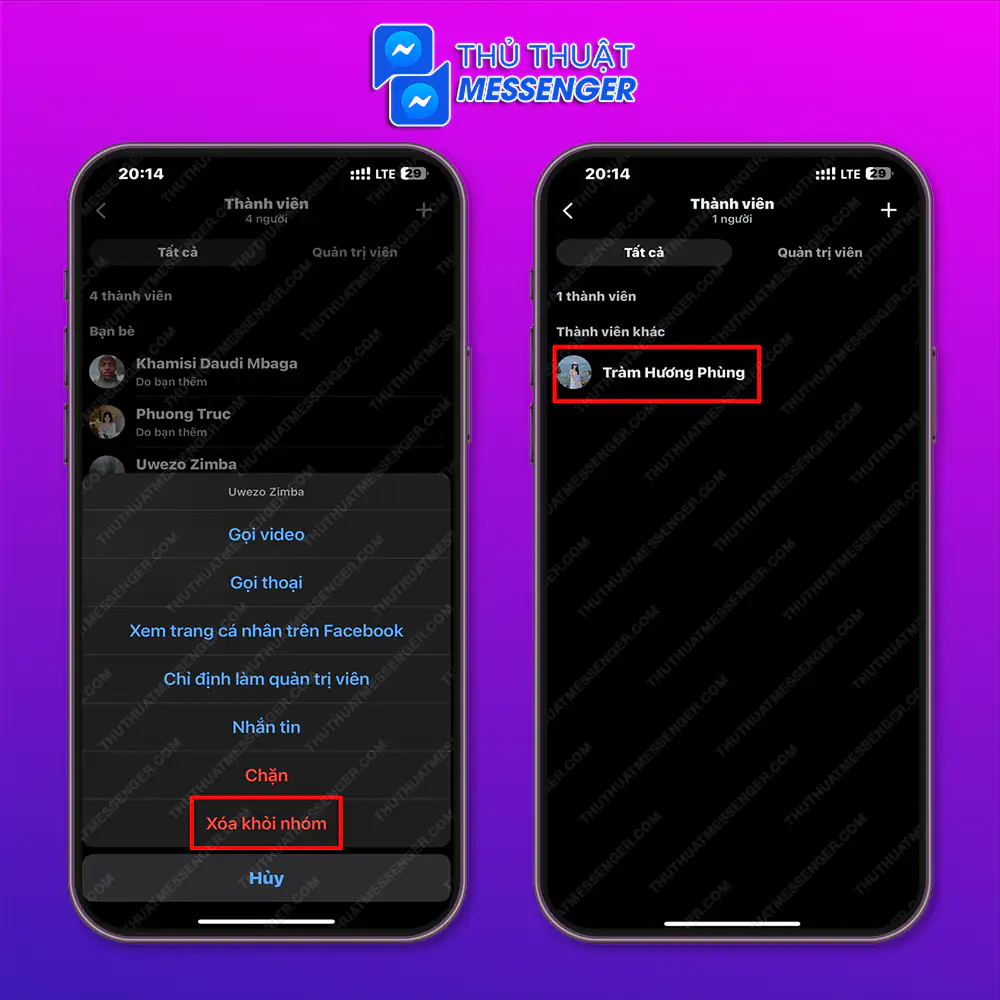
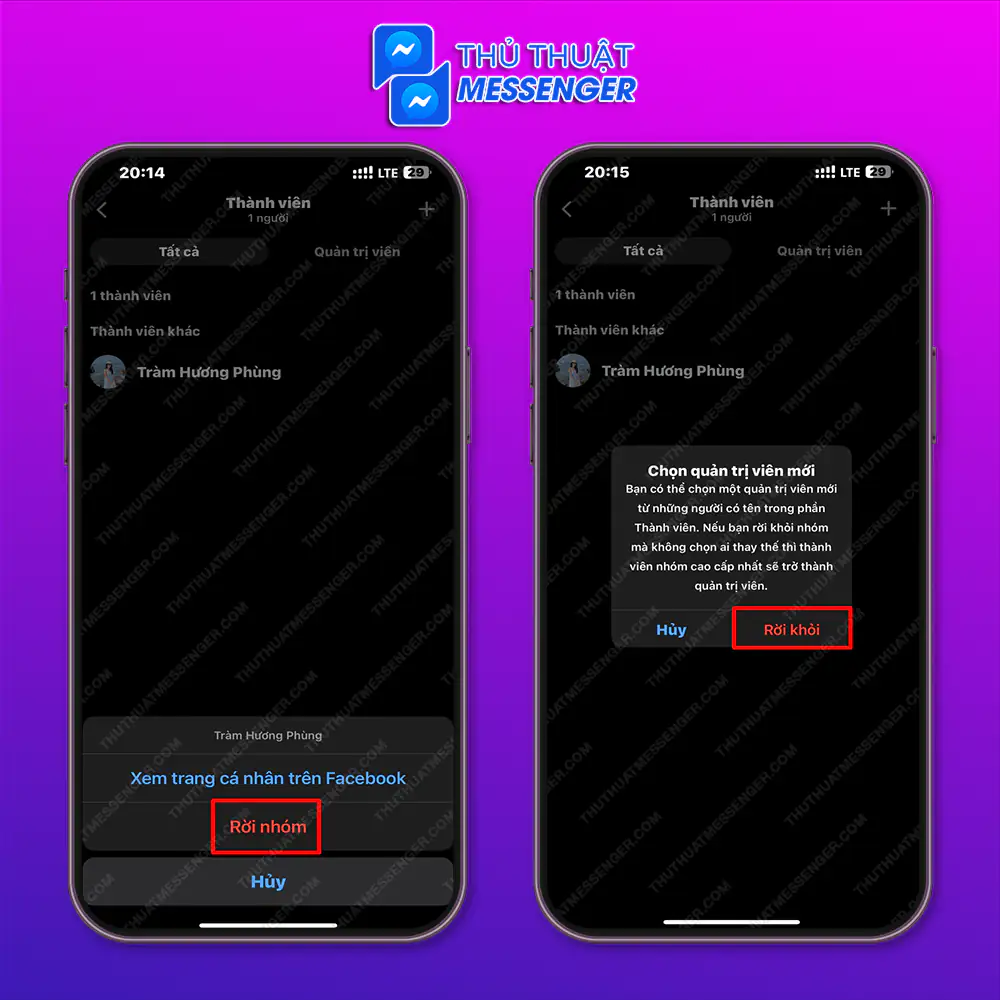
Lời kết
Qua đó, mọi người cũng nắm vững hơn về cách xóa nhóm trên Messenger thông qua những thiết bị hoàn toàn khác nhau. Đừng quên follow Thủ Thuật Messenger, nếu như bạn muốn hiểu rõ hơn về nhiều trick hay của nền tảng này.
